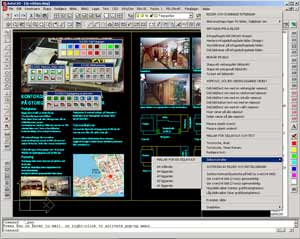| Bildbehandling |
Använd AutoCAD för att kombinera
bilder, text och ritningar.
Utnyttja dina kunskaper i AutoCAD för att skapa presentationer eller informationsblad.
|
| Infoga bilder
och ritningar |
Använda
inscannade ritningar, teckningar och bilder som underlag för att skapa
olika typer av informations- och presentationsmaterial.
Förutom cadfiler i .formaten .dwg och .dxf kan de flesta
bildformat infogads direkt utan konvertering t ex .bmp, .gif, .jpg, .flc, .fli, .pcx, .pct,
.png, .tga och .tif.
|
| Beskära bilder |
En infogad bild kan beskäras genom att endast en del av bilden visas.
Ett bildutsnitt kan kan göras rektangulärt eller polygonalt (månghörning). |
| Justering av bilder |
Kontrast och ljusstyrka mm kan justeras på bilder, dock ej svart/vita 2-tonsbilder
Svart/vita bilder kan göras genomskinliga eller ogenomskinliga.
Bilderna kan visas på bildskärmen med hög eller låg kvalitet.
|
| Lagerhantering |
Lager för placering av bilder, texter,
färger och ytor mm igår.
Vid val av lager från rullgardinsmenyn skapas dessa automatiskt.
Flera verktygsfält för snabb lager hantering finns.
|
|
| Mallar
för layouter |
Mallar för en sidlayout, A4, A3, A2 eller A1, kan väljas för att underlätta layoutarbetet.
Hjälplinjer i mallen är placerade i olika lager för att underlätta användning av mallen.
Mallar för textstycken finns för textfonterna Ariel och Times Roman.
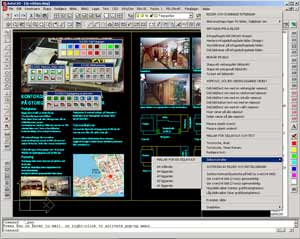
|
| Dölja underliggande element |
Använd elementet "Wipeout" för att dölja underliggande objekt.
Funktioner finns för att placera objekt under resp. över en "Wipeout" eller en bild.
Snabbfunktioner finns för att skapa en "Wipeout" i form av rektangel/cirkel eller en
ram samt för att dölja element bakom ett textelement.
Ramar på "Wipeout" kan visa eller döljas. |
| SnabbAssistans |
| Hjälp- och handledning
vid vid användandet av modulen finns alltid tillgänglig från rullgardinsmenyns
nedersta rad. |
|